iPhone 使用手册
- 欢迎使用
-
-
- 兼容 iOS 26 的 iPhone 机型
- iPhone 11
- iPhone 11 Pro
- iPhone 11 Pro Max
- iPhone SE(第 2 代)
- iPhone 12 mini
- iPhone 12
- iPhone 12 Pro
- iPhone 12 Pro Max
- iPhone 13 mini
- iPhone 13
- iPhone 13 Pro
- iPhone 13 Pro Max
- iPhone SE(第 3 代)
- iPhone 14
- iPhone 14 Plus
- iPhone 14 Pro
- iPhone 14 Pro Max
- iPhone 15
- iPhone 15 Plus
- iPhone 15 Pro
- iPhone 15 Pro Max
- iPhone 16
- iPhone 16 Plus
- iPhone 16 Pro
- iPhone 16 Pro Max
- iPhone 16e
- iPhone 17
- iPhone 17 Pro
- iPhone 17 Pro Max
- iPhone Air
- 设置基础功能
- 让 iPhone 成为你的专属设备
- 拍摄精美的照片和视频
- 与亲朋好友保持联系
- 与家人共享功能
- 在日常生活中使用 iPhone
- Apple 支持提供的专家建议
-
- iOS 26 的新功能
-
- 指南针
- 快捷指令
- 提示
-
- 辅助功能使用入门
- 设置期间使用辅助功能
- 更改 Siri 辅助功能设置
- 快速打开或关闭辅助功能
- 与其他设备共享辅助功能设置
- 版权和商标
在 iPhone 上的“地图”中通过自定义指南整理地点
你可以将地点整理到自己的指南中以方便参考,还可以与他人共享你的指南。
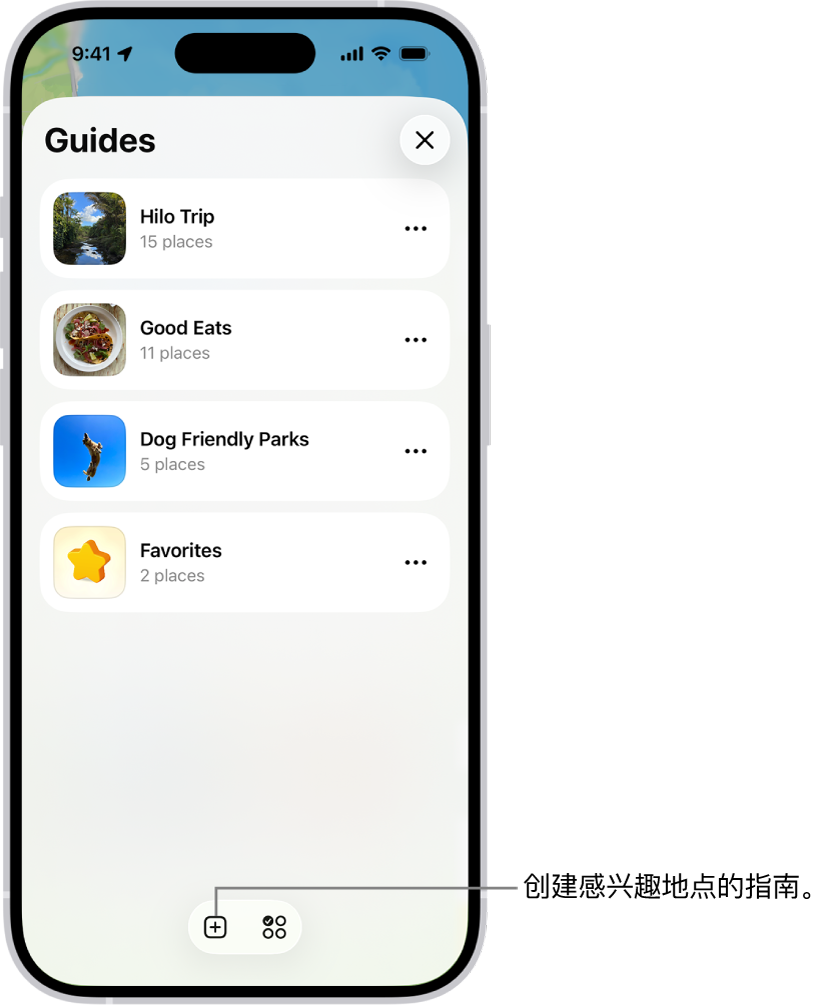
查看常用地点
名为“常用”的指南会始终显示在你的指南中。这可让你更方便将地点保存到指南。
在 iPhone 上前往“地图” App
 。
。轻点“你的指南”,然后轻点“常用”。
【提示】你可以置顶任何地点以在打开“地图”时于“地点”中看到。请参阅将置顶地点添加到“地点”。
创建指南
在 iPhone 上前往“地图” App
 。
。轻点“你的指南”,然后轻点
 。
。输入指南名称,然后轻点
 添加照片图库中的图像(可选)。
添加照片图库中的图像(可选)。轻点
 。
。
将地点添加到指南
在 iPhone 上前往“地图” App
 。
。轻点地图上的地点或搜索结果。
在地点卡中,轻点
 ,然后轻点“添加到指南”。
,然后轻点“添加到指南”。选取其中一个指南,然后轻点
 。
。
你还可以将“发布者指南”添加到你的指南。请参阅通过指南探索地点。
共享指南
在 iPhone 上前往“地图” App
 。
。轻点“你的指南”,轻点要共享的指南。
轻点
 ,然后选取一个选项。
,然后选取一个选项。
编辑你创建的指南
对于你创建的任何指南,你可以提供封面图像、更改标题以及移除地点。
在 iPhone 上前往“地图” App
 。
。轻点“你的指南”,然后轻点要编辑的指南。
轻点
 并进行更改,然后轻点
并进行更改,然后轻点  。
。
移除指南
在 iPhone 上前往“地图” App
 。
。轻点“你的指南”,轻点待移除指南上的
 ,然后轻点“从地点删除”。
,然后轻点“从地点删除”。
感谢您的反馈。